Nadie desconoce la importancia de WhatsApp en la vida de hoy. Excepto solo por la comunicación, WhatsApp es una herramienta increíble para transferir medios, incluidos audio, fotos, videos, documentos, etc., juega un papel importante en el mantenimiento de la comunicación activa en tiempo real entre las personas.
Pero, a veces, puede enfrentar problemas en la descarga de medios debido a varios problemas. Se nos ocurrió una guía a este respecto. Vamos a romperlo juntos.
Parte 1: 12 Métodos para arreglar «La descarga no pudo completar» en WhatsApp
Si está buscando encontrar la respuesta a la consulta, ¿qué debo hacer para arreglar el Descargar errores de medios en WhatsApp? Tu búsqueda ha terminado ahora. Has aterrizado en la plataforma correcta. Aquí, discutiremos el mismo tema y sus posibles soluciones. Este artículo explicará varios métodos para solucionar este problema. Usando nuestras puntas pro, manejará los errores de descarga de medios en WhatsApp con muy poco esfuerzo y sin costo.
A partir de los 12, debe reconocer el método apropiado que puede funcionar para usted, y está listo para comenzar. Léelo todo para arreglar la descarga que no pudo completar en WhatsApp. Como se menciona a continuación, son los métodos más comunes y fáciles de aplicar para mejorar la descarga no se completaron, intente nuevamente un tipo de problemas nuevamente.
1. Verifique la conexión a Internet
Recuerde siempre que una conexión inalámbrica a Internet no es necesariamente estable en cada momento. Es posible que te sorprenda con la frecuencia con la que causa el WhatsApp Media descarga falla. Solo una fuerte conexión a Internet puede admitir la descarga de medios en WhatsApp. A veces, puede enfrentar tales problemas con las conexiones activas de Internet debido a errores inesperados en las tasas de transferencia. Asegúrese de que su conexión a Internet sea fuerte e intente acceder a los archivos nuevamente.
2. Verifique la fecha y la hora
También puede enfrentar «la descarga no pudo completar» si la fecha y la hora de su dispositivo no son correctas porque la fecha y la hora incorrectas pueden no poder funcionar con los servidores de WhatsApp para descargar medios y recibir mensajes.
Puede resolver fácilmente este problema simplemente saltando a la configuración, luego un sistema desde donde puede establecer una fecha y hora. Al hacerlo, lo harás corrige los errores de descarga de medios de whatsapp.
3. Actualizar WhatsApp
Si usa una versión anterior de WhatsApp, puede enfrentar a los problemas de descarga. Puede solucionar fácilmente tales problemas simplemente actualizando su WhatsApp. Para hacerlo manualmente, debe seguir algunos pasos simples:
Si sucede, elija alguna otra solución.
4. Verifique el permiso de los medios en Android e iOS
El permiso de los medios es algo que significa mucho en esta situación. Pero tenga en cuenta que los diferentes sistemas operativos exigen otros procedimientos a este respecto. Para evitar La descarga no pudo completar en WhatsAppdebe seguir los siguientes pasos para otorgar acceso al almacenamiento.
-
Para Android
Saltar a la configuración, luego aplicaciones y toque Administrar la aplicación. Ahora elija WhatsApp, luego los permisos de aplicación y el almacenamiento para finalmente presionen el botón Permitir.
-
Para iOS
Considere iniciar la aplicación Configuración para seleccionar la opción de privacidad. Más tarde, elija fotos y elija WhatsApp de toda la lista de aplicaciones. Ahora asegúrese de que se elijan «todas las fotos».
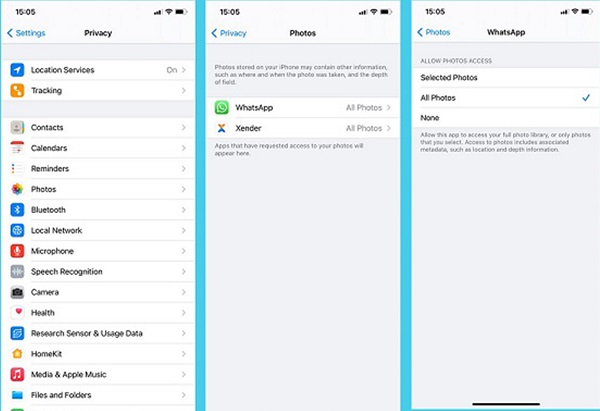
5. Eliminar la versión beta de Whatsapp
Si enfrenta estos problemas de descarga de falla de medios, puede solucionarlo dejando la versión beta de WhatsApp. Es hora de eliminar la versión beta de WhatsApp y usar la versión de WhatsApp de la tienda de Play.
-
Para Android
Abra la tienda Google Play y busque WhatsApp. Ahora, verá una opción para dejar la versión beta de WhatsApp.
-
Para iOS
Abra la aplicación TestFlight, luego WhatsApp. Más tarde, seleccione la opción «Dejar el programa beta» en el siguiente menú.
6. Habilite los datos móviles para WhatsApp en iPhone
Si es un usuario de iPhone, puede notar que el sistema operativo de iPhone restringe sus datos móviles para varias aplicaciones desde el menú de configuración. Por lo tanto, se enfrentará a los errores de tipo de descarga si esta opción está activada.
Para abordar mejor, abra la configuración de la aplicación en el iPhone. Desplácese hacia abajo hasta la aplicación WhatsApp y habilite los datos móviles para WhatsApp.
7. Bloquear WhatsApp del menú multitarea en Android
Varias pieles de terceros como FunTouch OS, MIUI, OS de color y UI Realme pueden limitar el uso de la aplicación en segundo plano para ahorrar duración de la batería. Es más probable que tales sistemas maten a WhatsApp en segundo plano y probablemente arruine el proceso de descarga de los medios.
Por lo tanto, sería mejor si abriera un menú multitarea. Toque los tres puntos en la esquina superior derecha. Seleccione la opción de bloqueo y bloquee WhatsApp en el fondo. Este sistema no dificultará la descarga de medios nuevamente.
8. Habilite «Guardar» para la cámara en el iPhone
La aplicación WhatsApp ofrece un truco para no permitir todos los medios descargados en la galería. Restringirá que los medios se guarden en el rollo de la cámara. Si ha dejado esta opción habilitada, no verá archivos multimedia de ningún tipo en el almacenamiento de su teléfono.
Si es un usuario de iPhone, abra la aplicación WhatsApp y vaya a la configuración, los chats y habiliten Guardar en la cámara. Esto permitirá que sus archivos multimedia se guarden en el almacenamiento del teléfono.

9. Active la aplicación de la aplicación de fondo
Si desea descargar archivos de WhatsApp Media en segundo plano, debe permitir que todas las funciones de WhatsApp se ejecuten en segundo plano.
-
Para Android
Toque mucho en el icono de WhatsApp y abra la opción de información de la aplicación. Vaya a datos Wi-Fi y móviles y altere la opción de datos de fondo.
-
Para iOS
Para el sistema operativo de iPhone, debe ir a Configuración y WhatsApp. Ahora alterne en la opción de actualización de la aplicación de fondo, y está listo para comenzar.
10. Verifique los servidores de WhatsApp
A veces, puede enfrentar el error de los medios no pudo descargar debido a problemas relacionados con el servidor de WhatsApp. Para asegurarse de que los servidores funcionen correctamente, puede visitar el detector descendente. Para empezar, cada archivo de medios que envía o recibe se guarda en los servidores de WhatsApp. En tales situaciones, no tiene más opción que ser paciente y esperar a que Facebook se adapte al problema. Recuerde que Facebook es la empresa matriz de WhatsApp.
11. Verifique el espacio de la tarjeta SD
Si su dispositivo se está quedando sin suficiente espacio para descargar archivos multimedia, puede usar el espacio de la tarjeta SD. Es una opción adecuada cuando su dispositivo no tiene una memoria interna adecuada. También puede verificar el almacenamiento de su teléfono inteligente y eliminar archivos innecesarios para crear más espacio para los próximos archivos de WhatsApp Media.
12. Apague el modo de lectura de solo tarjeta SD de solo
Para desactivar el modo de solo lectura de la tarjeta SD, debe conectar la tarjeta Micro SD de solo lectura en Windows. Luego debe seguir estos pasos, hacer clic en Inicio, luego ejecutar e ingresar CMD. Ahora ingrese el disco. Escriba el volumen de la lista y vea varios dispositivos conectados, y debe reconocer la unidad de su tarjeta de memoria desde todos. Escriba el #Seleccionar volumen #. # representa la letra de la unidad de la tarjeta de memoria.
Por último, escriba atributos de disco transparente de solo lectura> Eliminar la protección de escritura.
Bonificación de 1 clic: Transferencia de WhatsApp de copia de seguridad en iPhone gratis
Si se asegura suficiente de espacio para tarjetas SD y el modo de solo lectura, y aún no puede descargar fotos, videos y archivos de WhatsApp, aquí hay malas noticias que necesita para eliminar los datos de WhatsApp. Para deshacerse de este tipo de pérdida de datos, la transferencia de WhatsApp Ultfone es la mejor opción para ir si desea asegurar y hacer una copia de seguridad de sus datos.
Características clave de la transferencia de WhatsApp Ultfone:
- Mantiene todas las copias de seguridad seguras
- Proporciona almacenamiento gratuito
- Es seguro y eficiente de usar
- Puede restaurar los datos perdidos de la copia de seguridad anterior
- Restaura los datos sin reinstalar o desinstalar
- Permite a los usuarios ver copias de seguridad y exportar HTML
Pasos para hacer una copia de seguridad de WhatsApp en iPhone:
Ultfone WhatsApp Transfer es una herramienta de restauración y copia de seguridad que puede usar para hacer una copia de seguridad de sus medios WhatsApp en un solo clic desde iPhone hasta la computadora. Pero, actualmente, esta característica solo funciona para Win/Mac. Sigue estos pasos para hacerlo:
COMPRAR AHORA
COMPRAR AHORA
-
Paso 1 Descargue e instale la herramienta de transferencia de WhatsApp Ultfone en su Mac. Conéctelo con su dispositivo iOS a través del cable USB. Haga clic en el icono de WhatsApp en la interfaz principal para continuar.
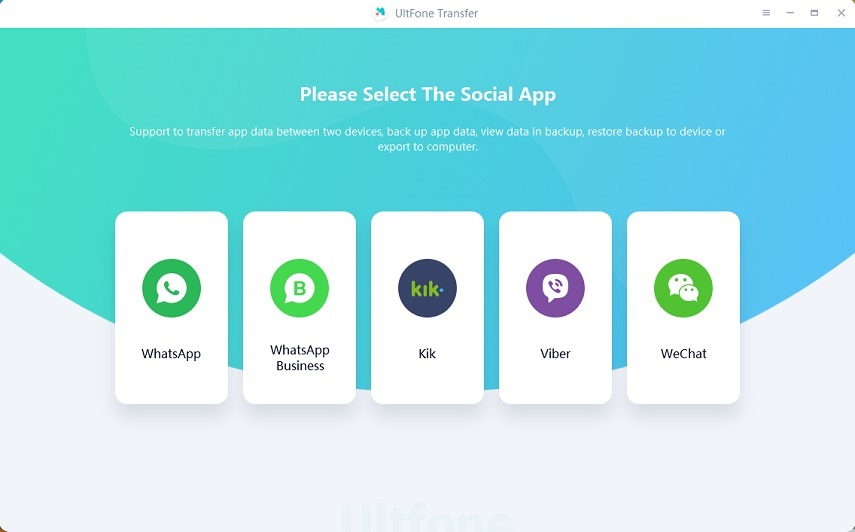
-
Paso 2 Ahora, haga clic en copias de seguridad y seleccione el dispositivo para confirmar el dispositivo del que desea hacer una copia de seguridad de los datos de WhatsApp. Después de esto, haga clic en Realizar ahora para iniciar la copia de seguridad de WhatsApp a Mac.
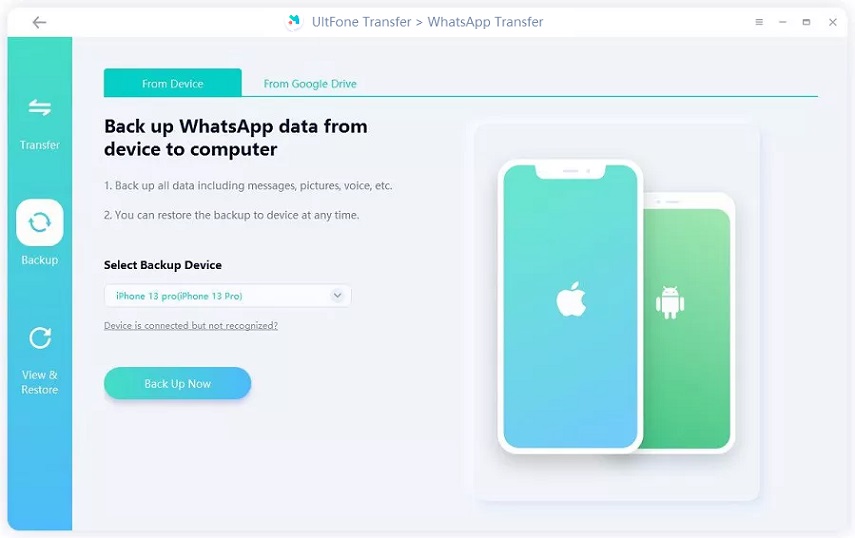
-
Paso 3 Mientras realiza una copia de seguridad, trate de no desconectar el dispositivo. El tiempo de copia de seguridad depende del tamaño de su archivo de respaldo. Los archivos más grandes tardan más.
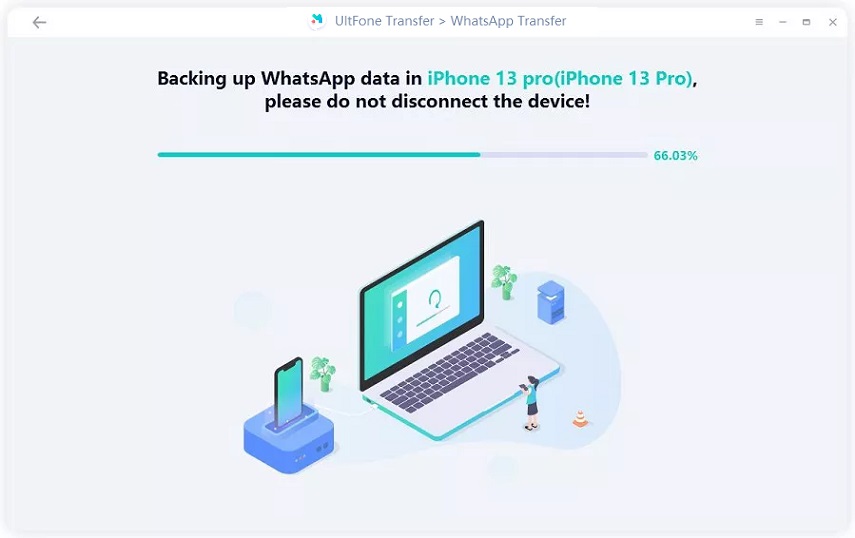
-
Paso 4 Una vez que haya terminado con este procedimiento, sus datos han sido respaldados con éxito y puede acceder fácilmente a él.
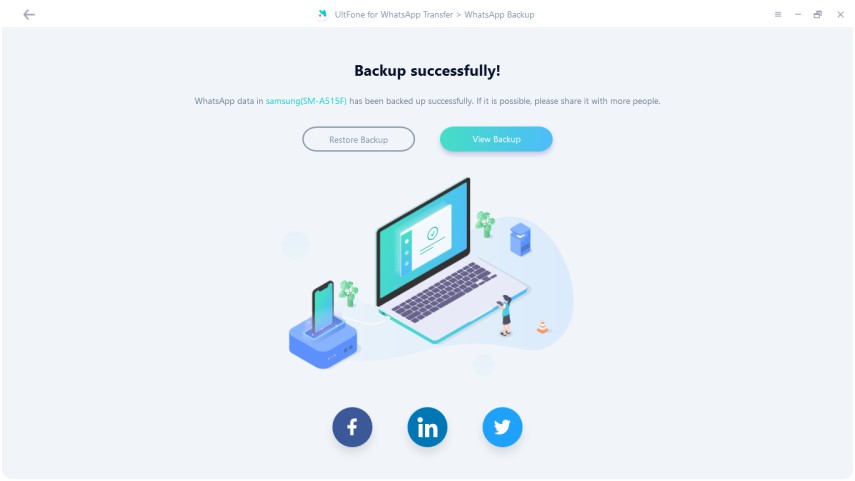
Conclusión
Tratando los compromisos de la vida cotidiana, todos necesitamos que nuestro software funcione correctamente. Podríamos disfrutar de una pérdida de datos inesperada e irreparable si no es así. Por lo tanto, uno debe tomar medidas para asegurar y hacer una copia de seguridad de los datos. Usando la herramienta de transferencia de WhatsApp Ultfone, no necesita preocuparse por la pérdida de datos de WhatsApp. Ultfone WhatsApp Transfer Tool lo manejará todo por usted.
